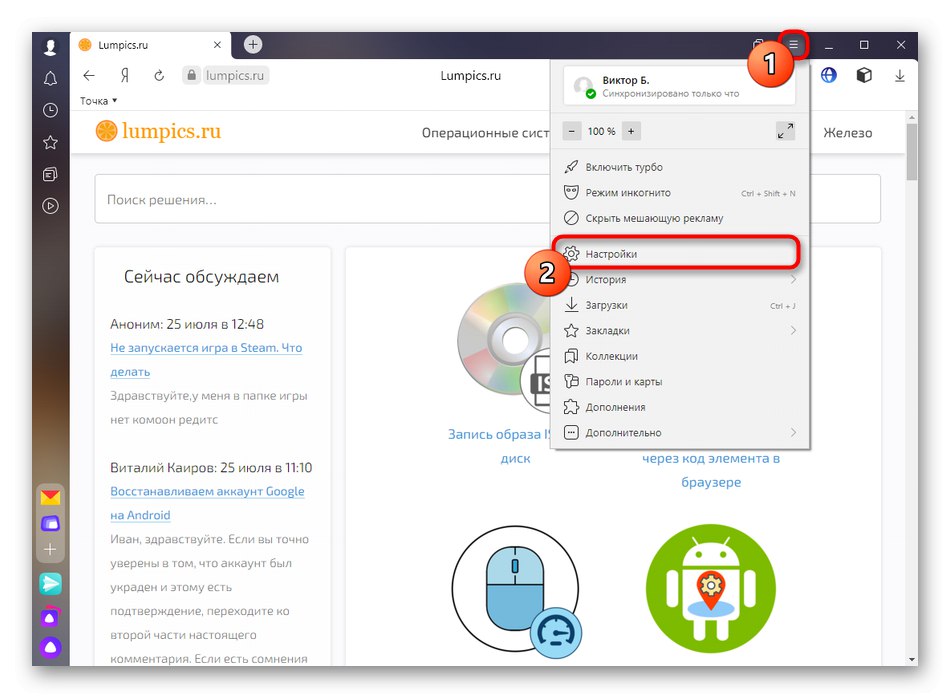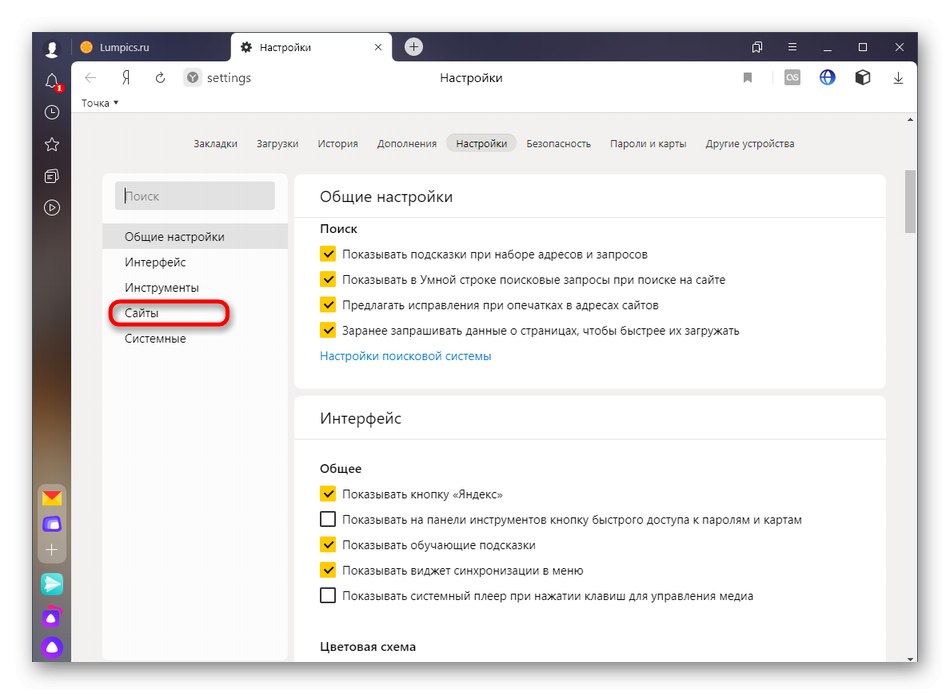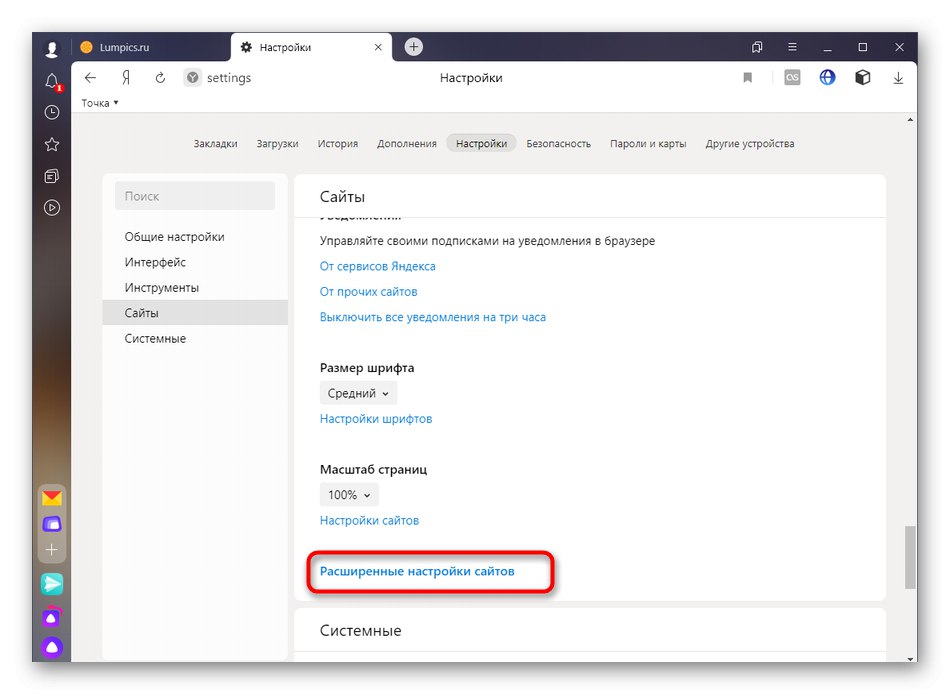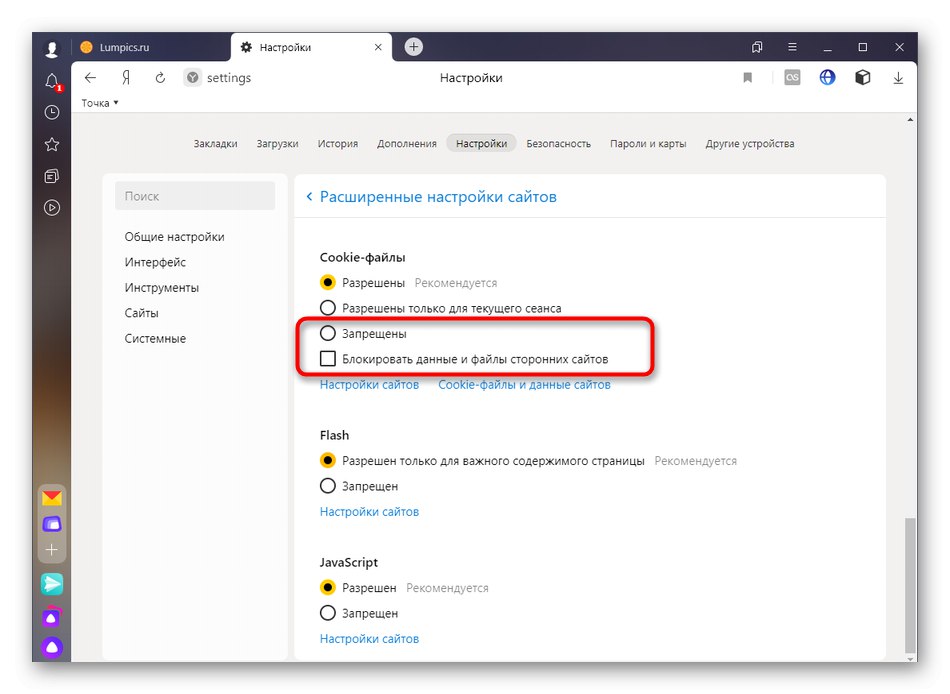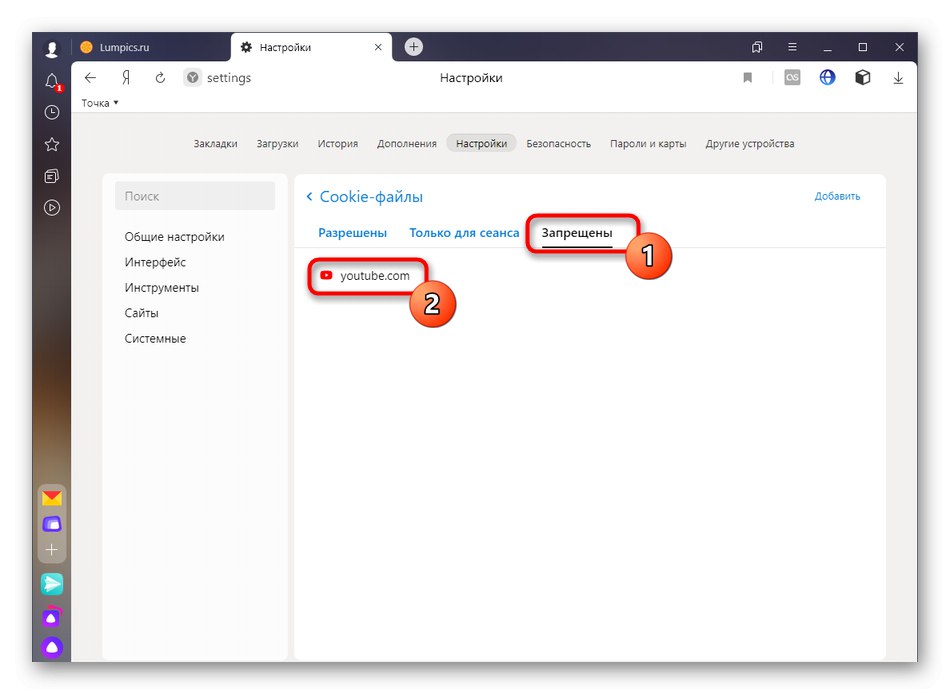جوجل كروم
جوجل كروم هو المتصفح الأكثر شعبية في العالم ، لذلك يجب أن تبدأ في تحليل تعطيل حظر ملفات تعريف الارتباط به. لإكمال المهمة ، سيحتاج المستخدم إلى تنفيذ الإجراءات التالية:
- افتح قائمة متصفح الويب بالنقر فوق الزر الذي يحتوي على ثلاث نقاط على اليمين ، حيث حدد "إعدادات".
- إنزل للوصول إلى القسم "الخصوصية والأمن"... هناك انقر على البلاط "ملفات تعريف الارتباط وبيانات الموقع الأخرى".
- قم بإزالة العلامة من العنصر "حظر ملفات تعريف الارتباط للجهات الخارجية في وضع التصفح المتخفي"إذا كان من الضروري في هذا الوضع أيضًا تعطيل التقييد على حفظ معلومات المستخدم.
- بعد ذلك ، انتبه إلى النقطتين الأخريين حول حظر ملفات تعريف الارتباط. قم بإزالة العلامات منها للتعطيل.
- بالإضافة إلى ذلك ، ننصح أدناه للعثور على الخط "المواقع التي لا يمكنها استخدام ملفات تعريف الارتباط"... هناك جميع الاستثناءات التي تم تعيين الكتلة لها. انقر فوق الزر الذي يحتوي على ثلاث نقاط مقابل مورد الويب لفتح قائمة التحكم.
- هناك حدد "السماح" للسماح تلقائيًا بملفات تعريف الارتباط ، أو إزالة قاعدة الحظر الحالية.

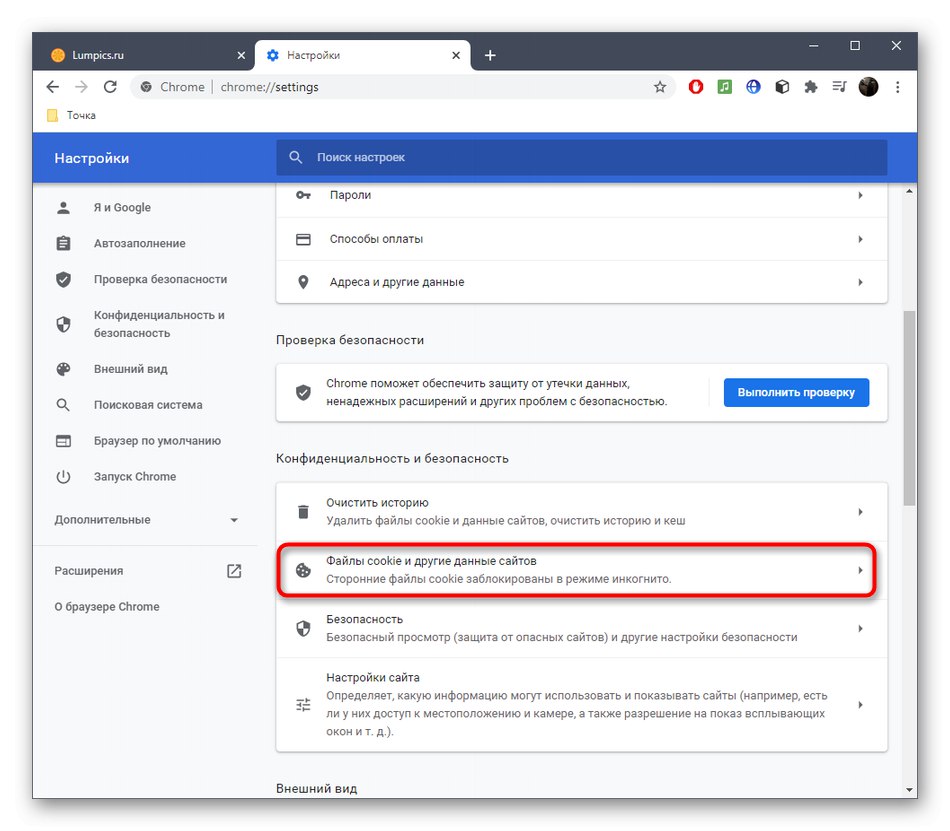
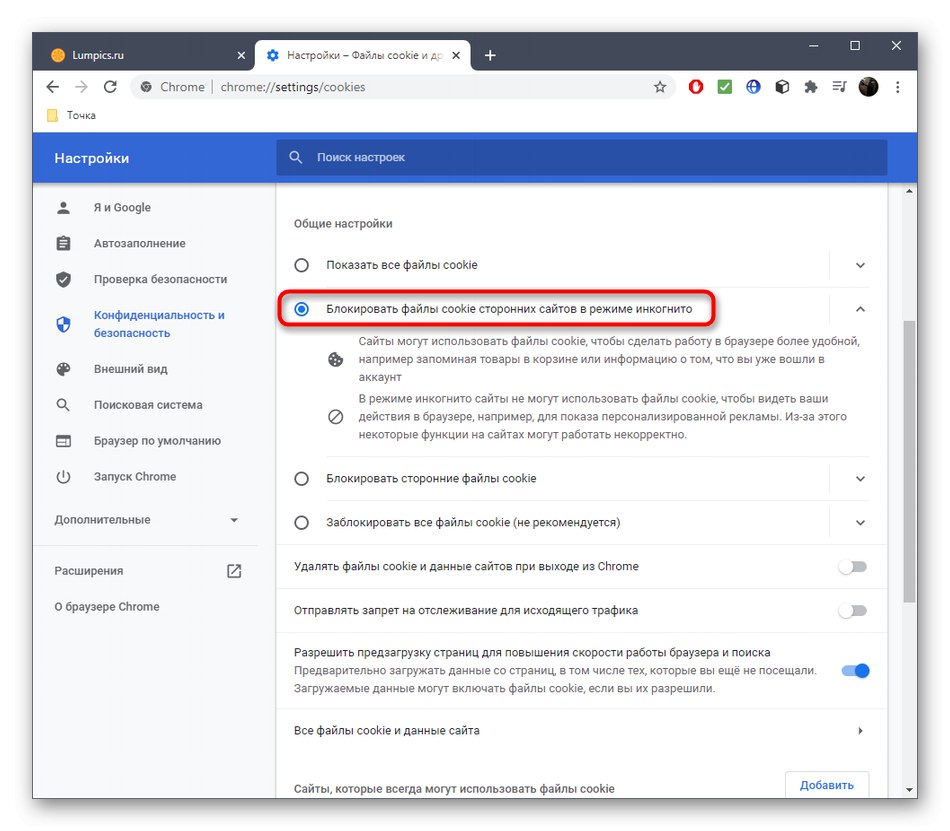
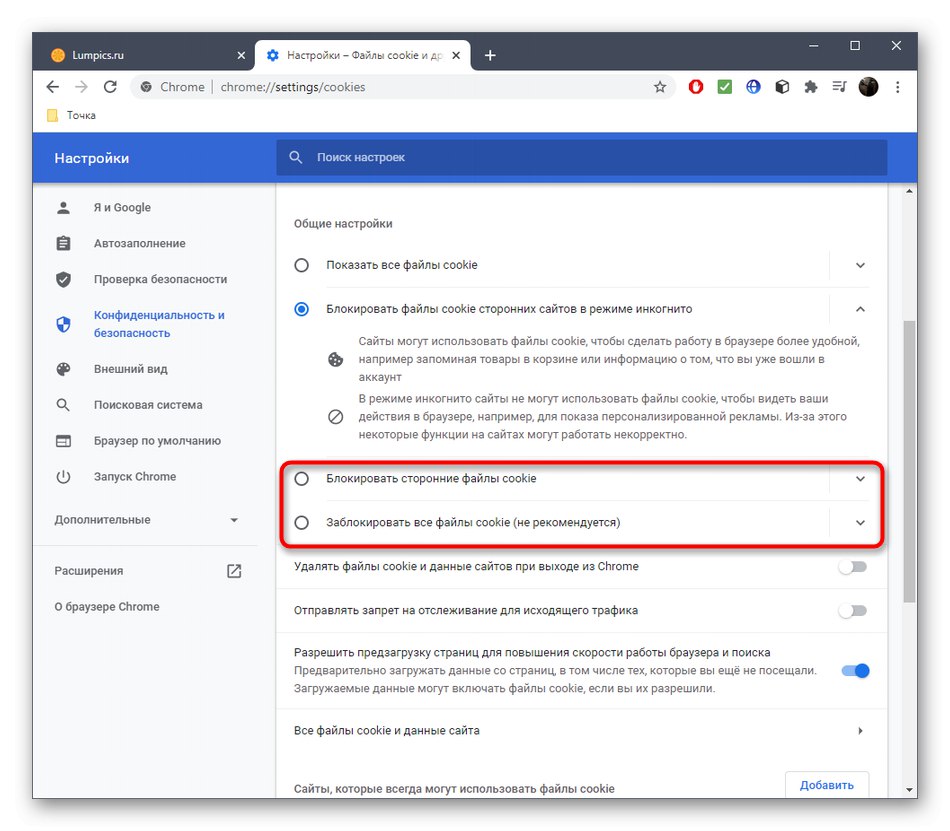
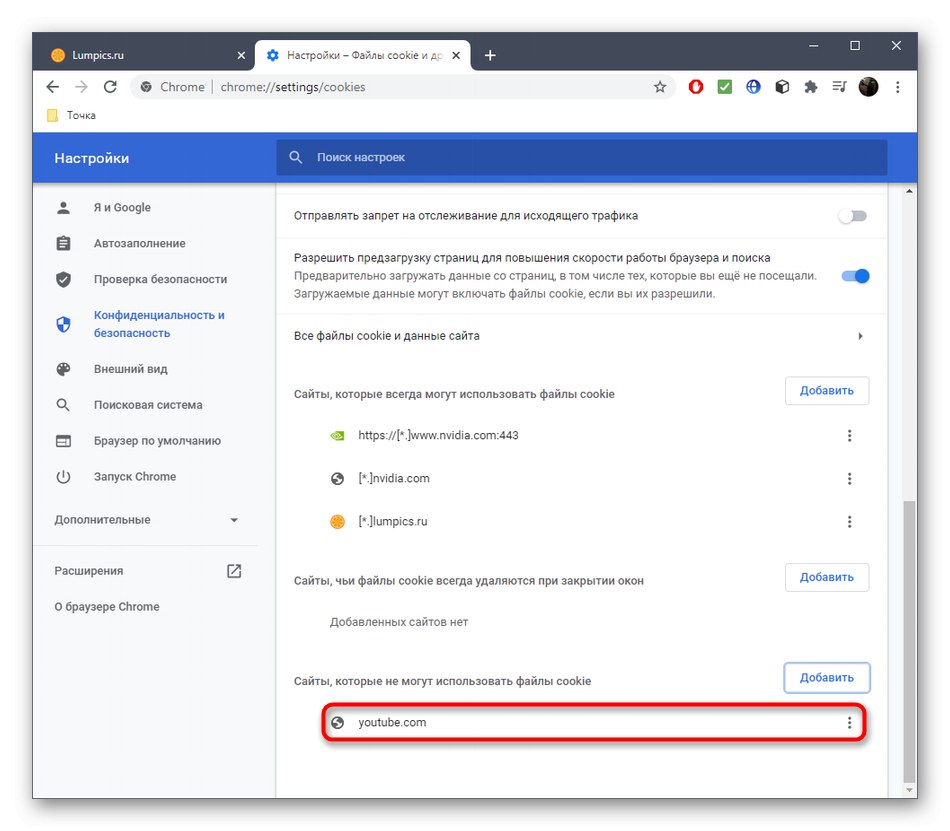
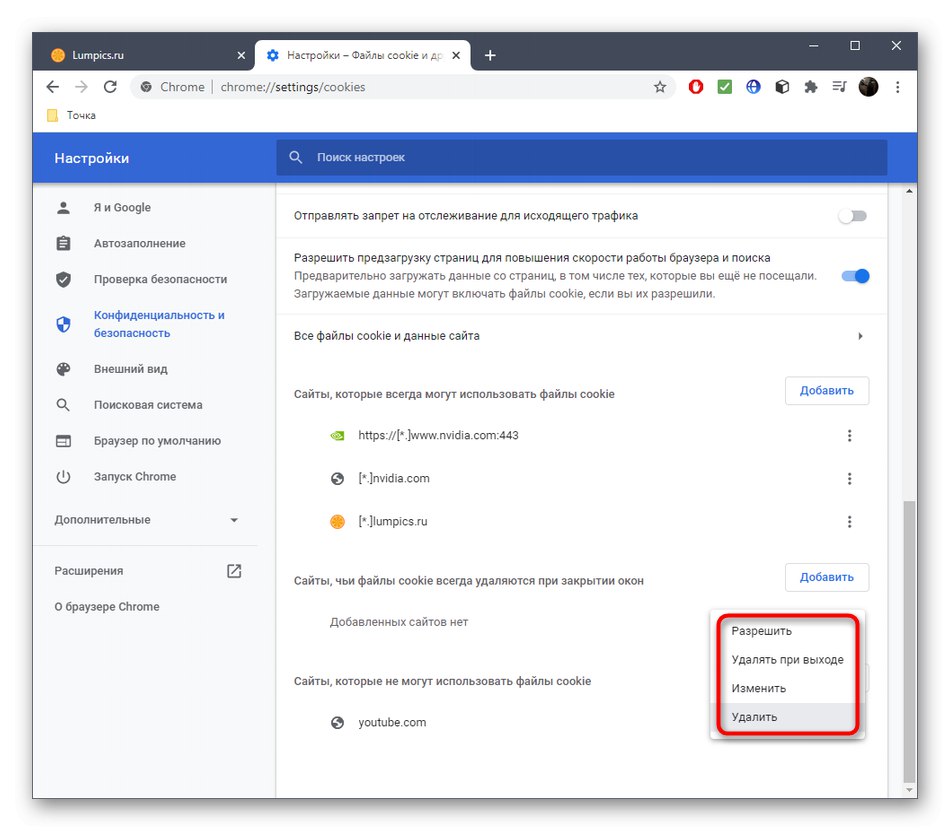
سيتم تطبيق جميع الإعدادات تلقائيًا ، بحيث يمكن ببساطة إعادة تحميل المواقع المستهدفة بالمفاتيح السيطرة + F5لبدء تجربة كاملة بدون حظر ملفات تعريف الارتباط.
موزيلا فايرفوكس
أصحاب متصفح الويب موزيلا فايرفوكس قد يواجه أيضًا تحديًا عندما يكون من الضروري تعطيل حظر ملفات تعريف الارتباط. قام مطورو هذا البرنامج بوضع قيود على مواقع محددة فقط ، وليس لهم جميعًا مرة واحدة ، بحيث يمكن إزالتها على النحو التالي:
- افتح قائمة المتصفح وفي القائمة التي تظهر ، حدد "إعدادات".
- انتقل من خلال اللوحة اليسرى إلى القسم "الخصوصية والأمن".
- هناك أنت مهتم في الكتلة ملفات تعريف الارتباط وبيانات الموقعأين تضغط "إدارة الأذونات ...".
- يمكنك الآن عرض قائمة الصفحات المحظورة من خلال تتبع حالتها. قم بتمييز موارد الويب هذه لإلغاء الحظر والضغط "حذف موقع الويب".
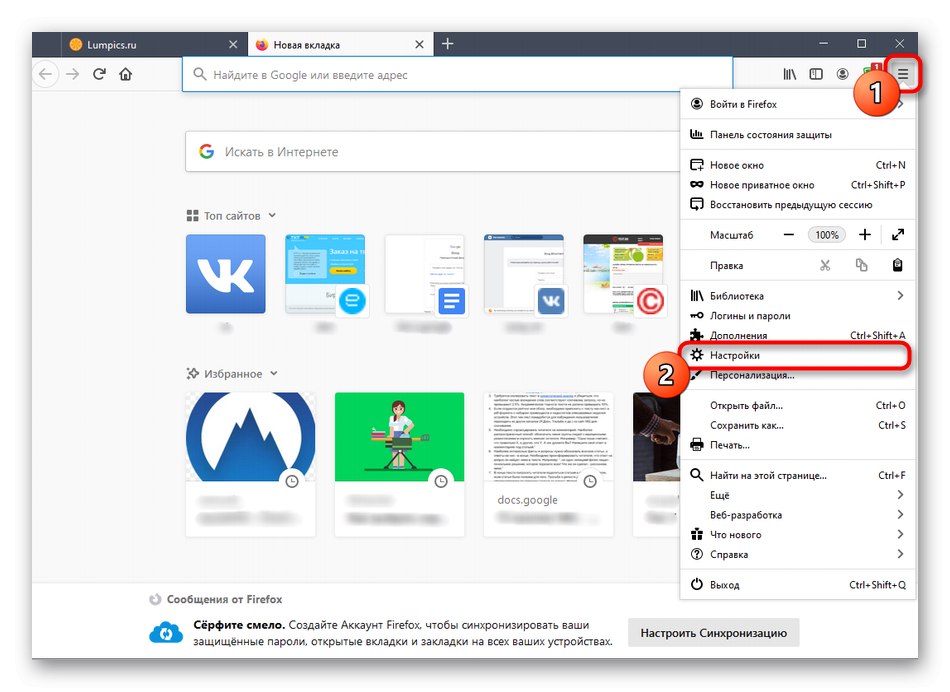
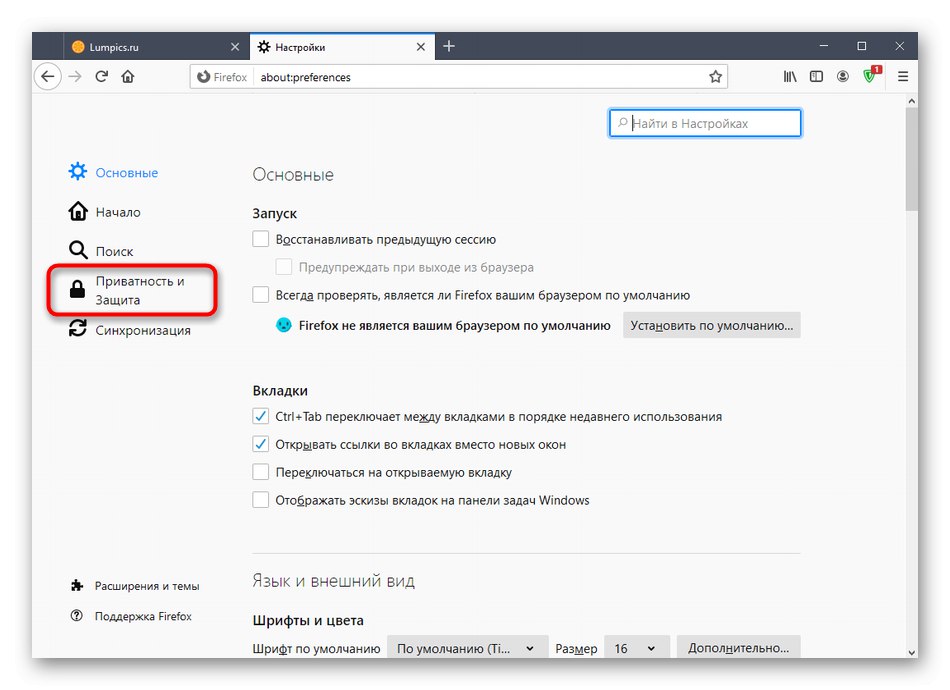
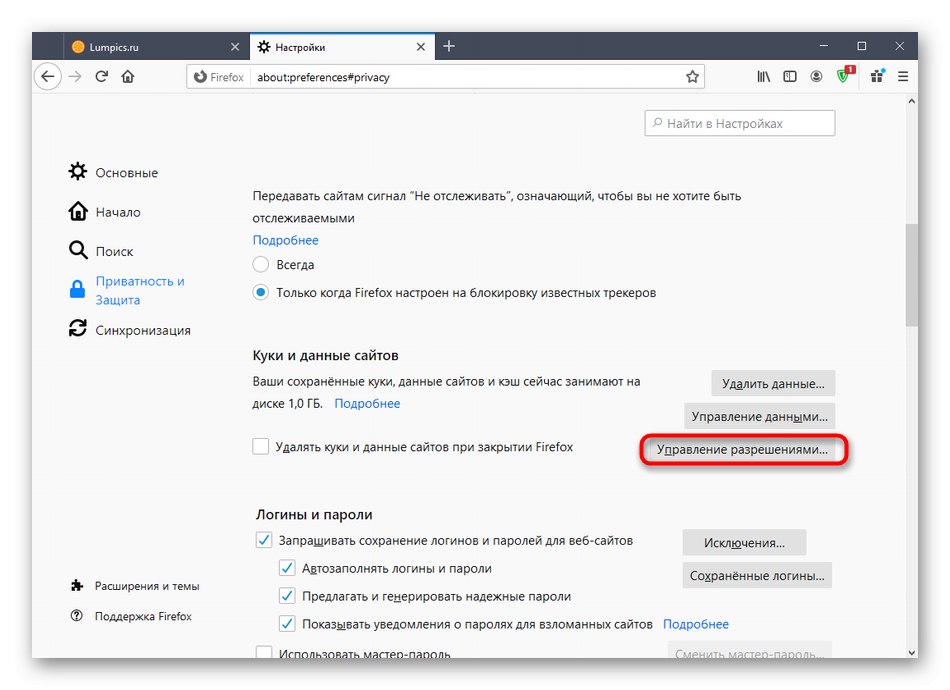
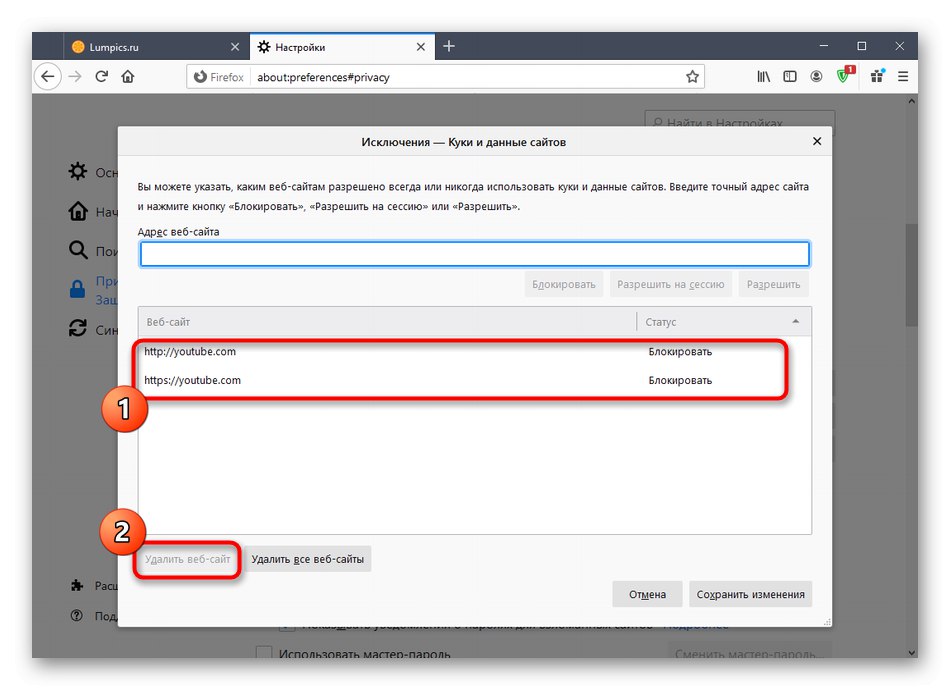
تابع بنفس الطريقة مع جميع المواقع الأخرى التي يجب تعطيل القيود المفروضة على تسجيل ملفات تعريف الارتباط لها. ومع ذلك ، انتبه إلى "الحالة"لتجنب إزالة موارد الويب عن طريق الخطأ من القائمة البيضاء.
أوبرا
مظهر المتصفح أوبرا لها خصائصها الخاصة ، لذلك يجب تحليل مبدأ تعطيل حظر ملفات تعريف الارتباط هنا بشكل منفصل.
- في القائمة مع إعدادات المتصفح السهلة ، قم بالتمرير لأسفل وحدد "انتقل إلى إعدادات المتصفح".
- ابحث عن الكتلة في علامة التبويب التي تظهر "إعدادات الموقع".
- الفئة "شرف" انقر "ملفات تعريف الارتباط وبيانات الموقع".
- حرك المفتاح "حظر ملفات تعريف ارتباط الطرف الثالث" في وضع غير نشط.
- ثم لاحظ الاستثناءات "منع"... إذا كانت هناك تلك الصفحات التي تريد إزالة القيود عنها ، فقم بإزالتها من هذه القائمة.
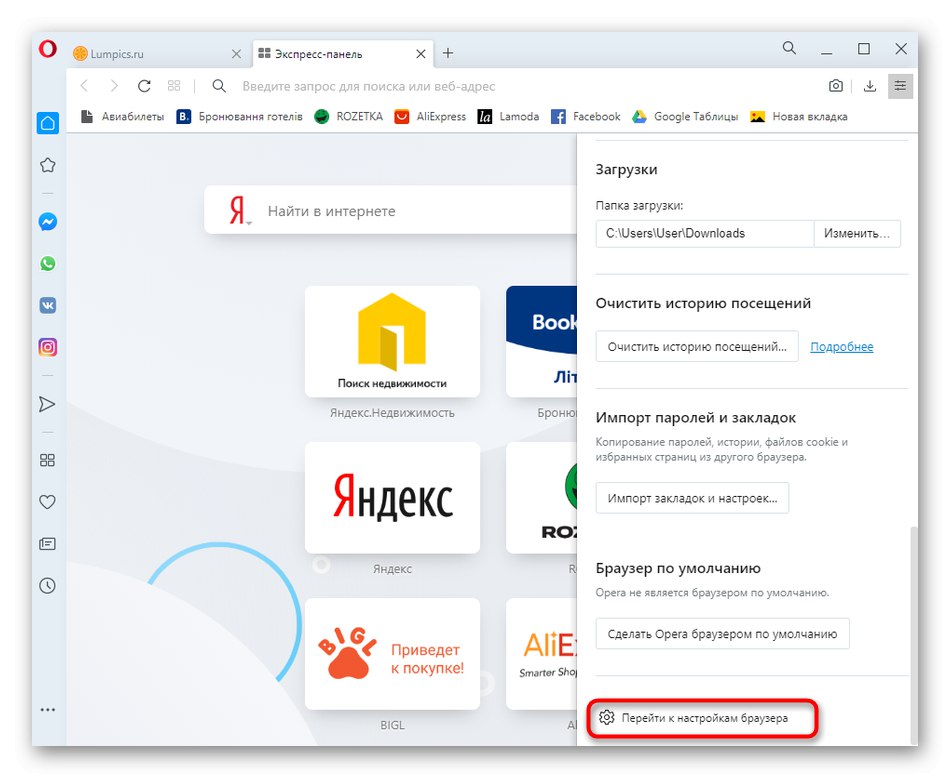
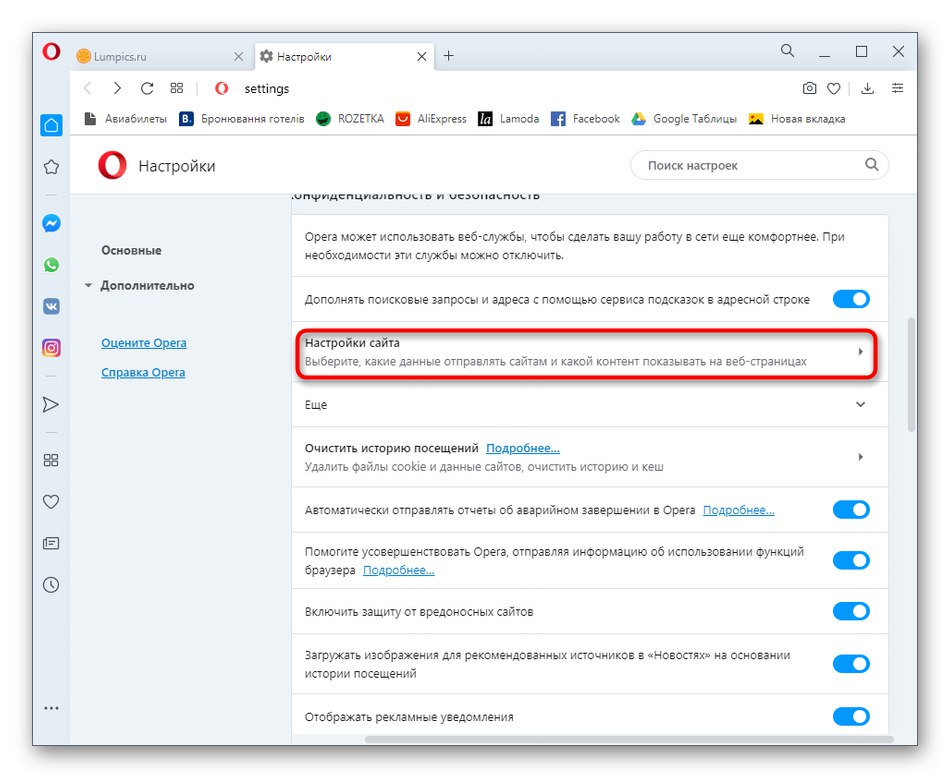
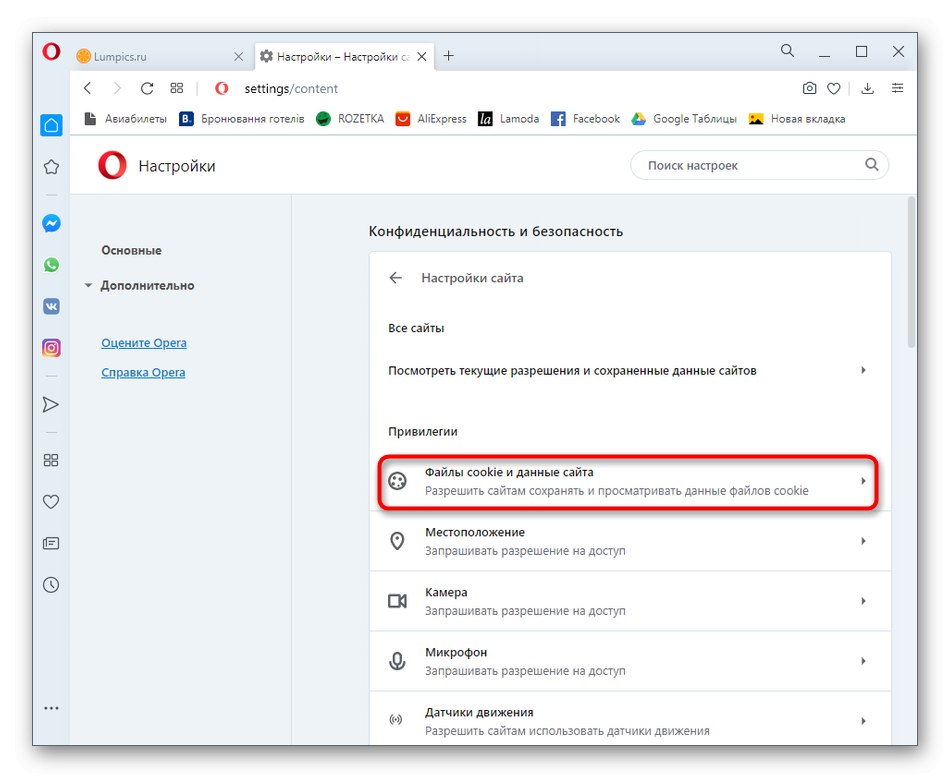
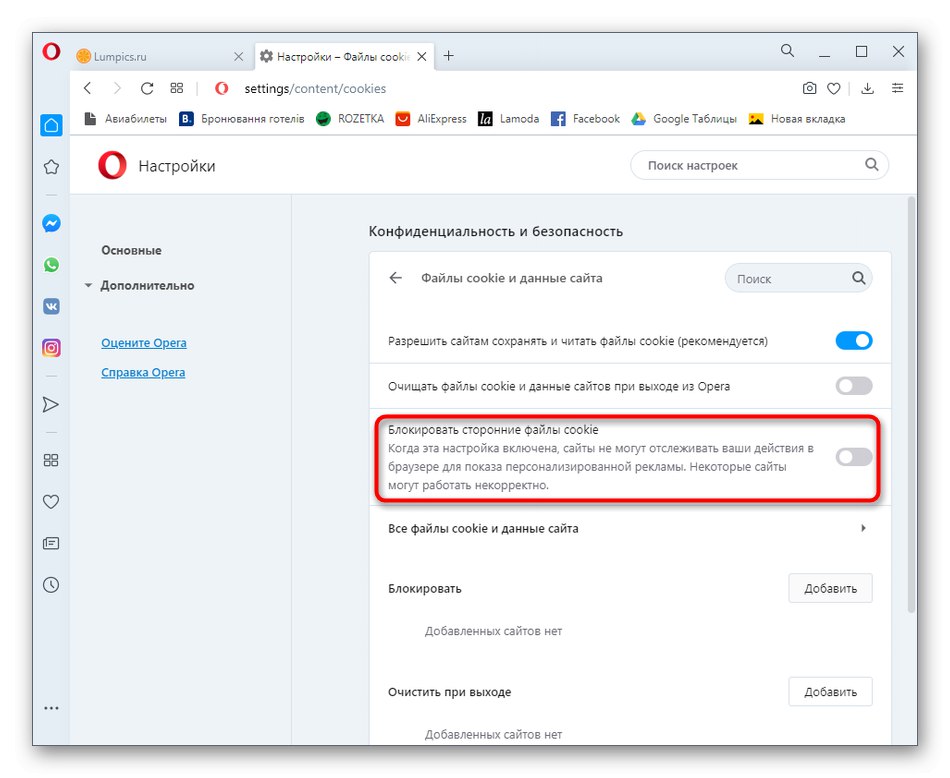
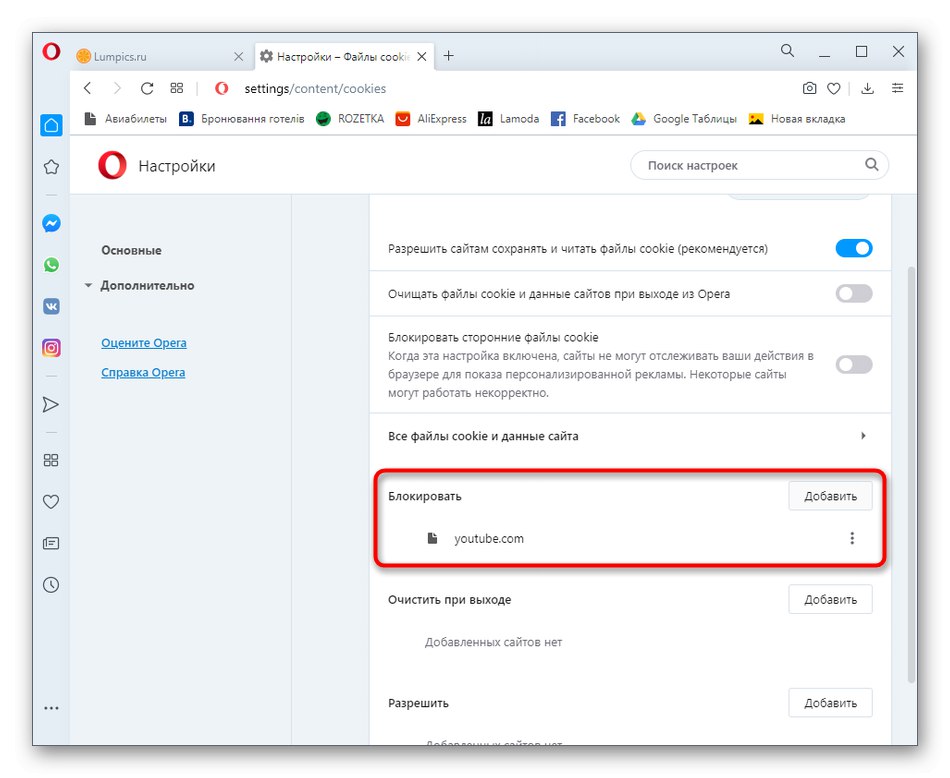
متصفح Yandex
في الختام ، تحتاج إلى التحدث عنه متصفح Yandex.Browserلأن مستخدميها يواجهون أيضًا الحاجة إلى تعطيل حظر ملفات تعريف الارتباط ، إذا تم تكوينها مسبقًا. يشبه مبدأ التشغيل التعليمات السابقة ، لكن له خصائصه الخاصة.
- لتبدأ ، كالعادة ، من خلال قائمة متصفح الويب ، افتح القسم "إعدادات".
- انتقل بعد ذلك إلى "مواقع"باستخدام اللوحة اليسرى.
- انقر فوق التسمية التوضيحية القابلة للنقر "إعدادات الموقع المتقدمة".
- يمكنك الآن إزالة حظر ملفات تعريف الارتباط وكذلك إزالة حظر موارد الويب التابعة لجهات خارجية.
- الضغط "إعدادات الموقع"، الانتقال إلى "ممنوع"لإزالة الاستثناءات الموجودة ، إذا لزم الأمر.